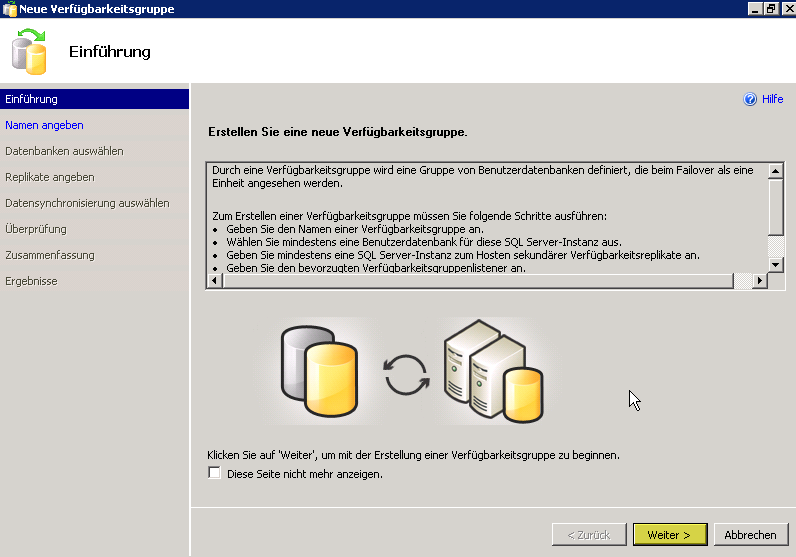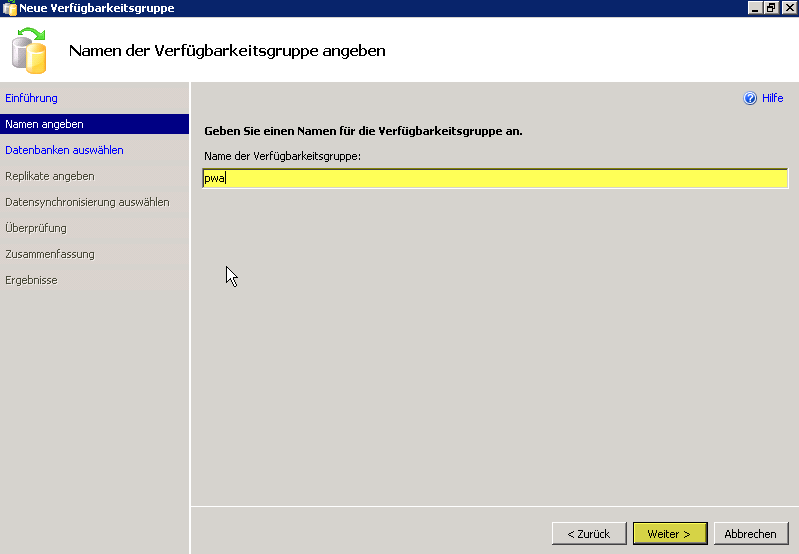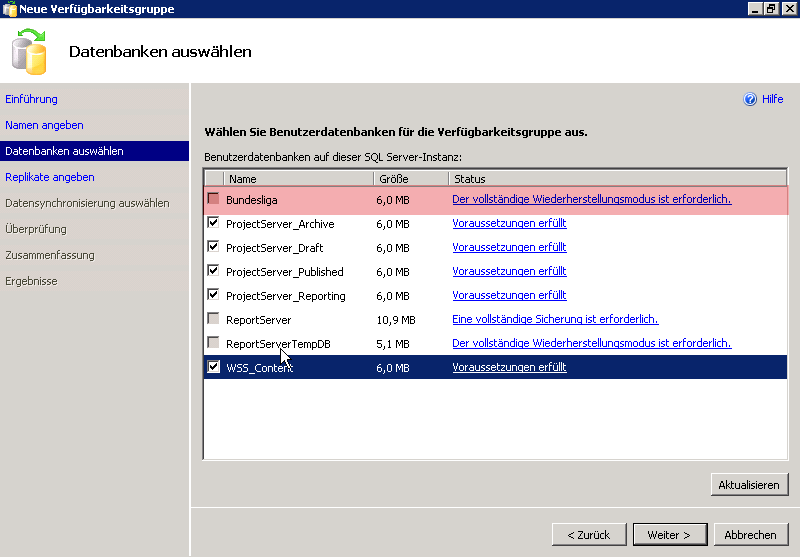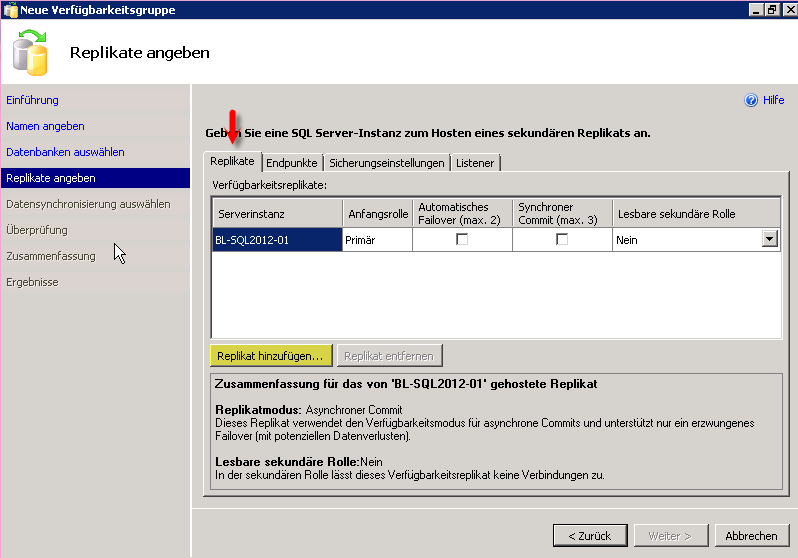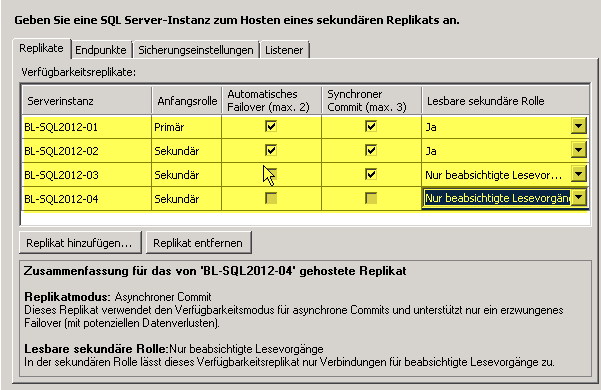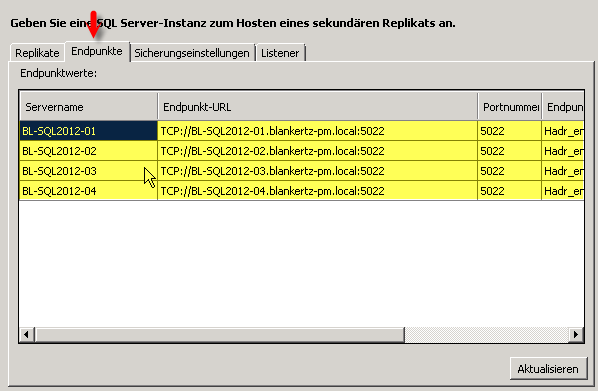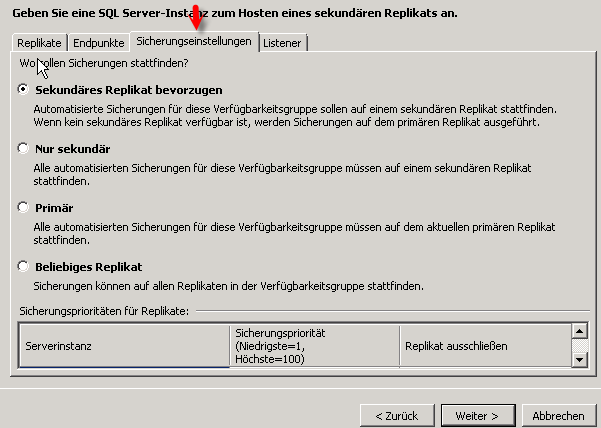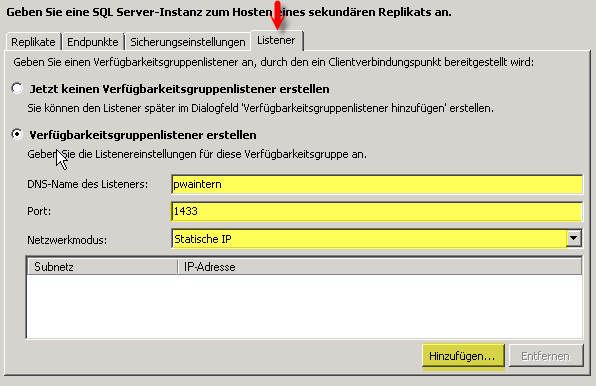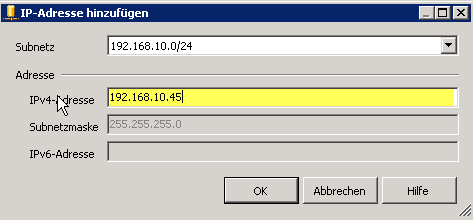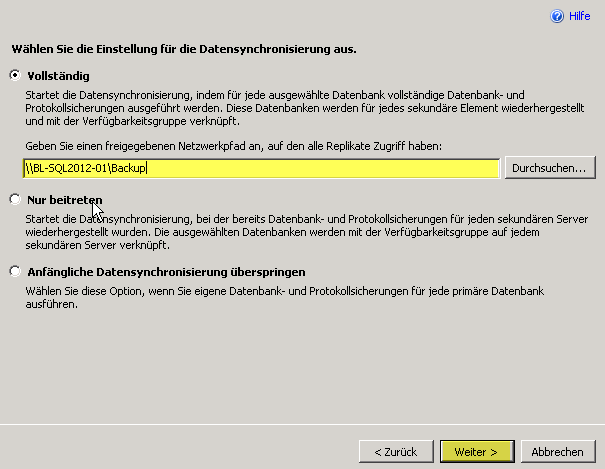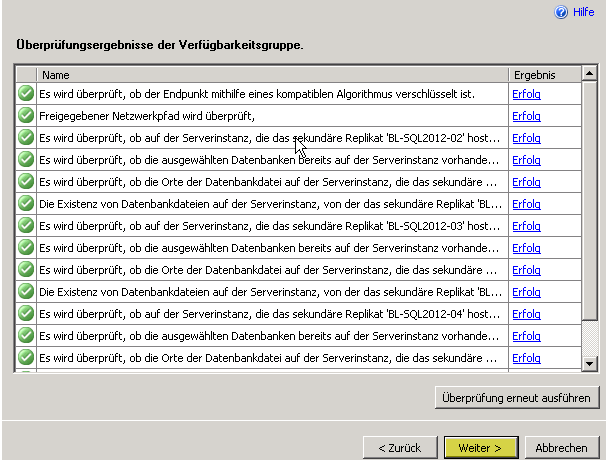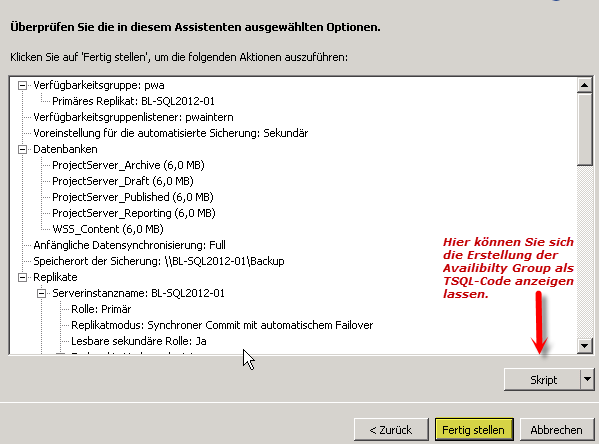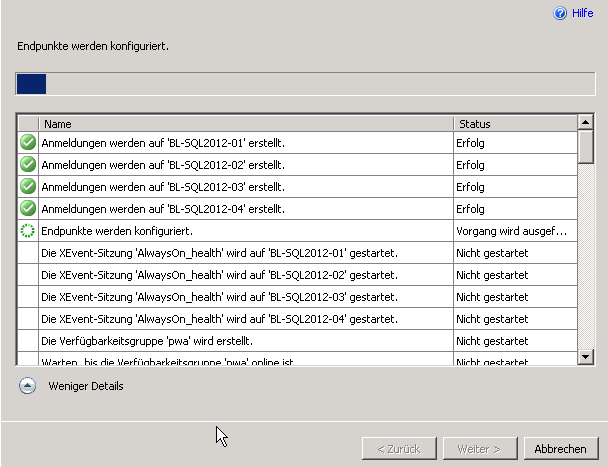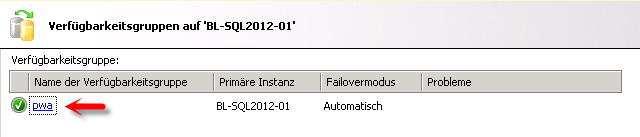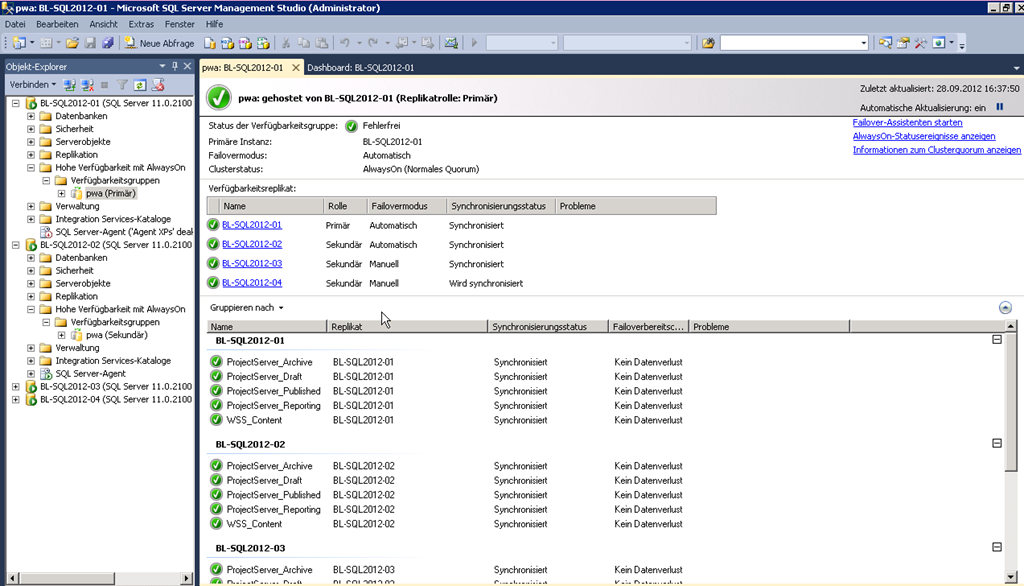Teil III – Bereitstellung von Project Server Datenbanken in einer SQL Server 2012 Availibility Group
Wir haben nun in dem vorherigen Beitrag unsere Infrastruktur für das Feature AllwaysOn vorbereitet, nun können wir die AlwaysOn und somit die Availibility Group zur Verfügung stellen. Um das Feature nutzen zu können, müssen Sie auf der Dienstinstanz die Option “AlwaysOn-Verfügbarkeitsgruppen” aktiviert werden. Ansonsten können Sie nicht innerhalb des SQL Server Management Studio (SSMS) auf die Option zugreifen.
Öffnen Sie hierzu Ihren SQL Configurations Manager auf dem jeweiligen SQL Server. Öffnen Sie den Knoten “SQL Server Dienste” und gehen Sie mit der rechten Maustaste auf Ihre Instanz. Wählen Sie im Kontextmenü “Eigenschaften”. Gehen Sie in dem sich öffnenden Fenster auf die Registerkarte “Hohe Verfügbarkeit mit AlwaysOn” und setzen Sie den Haken bei “AlwaysOn-Verfügbarkeitsgruppen aktivieren”.
Sie können auch folgenden Code in ein PowerShell Script speichern und für die Aktivierung benutzen. Denken Sie vor dem ausführen bitte daran, dass Sie das “sqlsp” Modul importieren müssen. Ersetzen Sie meine Servernamen durch Ihre.
foreach($replica in "BL-SQL2012-01", "BL-SQL2012-02", "BL-SQL2012-03") { "Enable instance " + $replica.tostring() + " for AlwasOn Availability Groups" Enable-SqlAlwaysOn -PATH SQLSERVER:\SQL\$replica\DEFAULT -FORCE }
Nun können wir die AlwaysOn-Group erstellen. Gehen Sie hierzu auf den ersten Knoten. Öffnen Sie das SSMS und verbinden Sie sich mit allen Servern in Ihrer Umgebung.
Achtung: Denken Sie bitte daran, dass Sie auf allen Servern den entsprechenden Port freigeben müssen. Bei einer Standardinstanz, wie in meinem Beispiel, ist das der Port 1433. Ebenfalls sollen Sie im Vorfeld ein Datenbank-Backup erstellt haben!
In der Praxis hat sich bewehrt, noch einmal zu versuchen, ob Sie jeden Availibility-Knoten öffnen können. Sollte keine Fehlermeldung erscheinen, können Sie weitermachen.
Sollte die Fehlermeldung nicht erscheinen, extrahieren Sie nun auf dem ersten Knoten (BL-SQL2012-01) den Pfad bis zum Knotenpunkt “Hohe Verfügbarkeit mit AlwayOn”. Markieren Sie den Knoten und klicken Sie auf die rechte Maustaste. Wählen Sie im Kontext-Menü den Eintrag “Assistent für neue Verfügbarkeitsgruppen…”.
Lesen Sie sich bei Bedarf die Informationen durch, und klicken Sie dann auch “Weiter”.
Nun können Sie einen Namen für die Gruppe vergeben. In meinem Beispiel PWA, da die SharePoint und Project Server Datenbanken hinzugefügt werden sollen.
Im nächsten Schritt können Sie die Datenbanken auswählen, die in die Gruppe aufgenommen werden sollen. Sie können auch zu einem späteren Zeitpunkt Datenbanken der Gruppe hinzufügen. Achten Sie darauf, dass die Datenbanken im Wiederherstellungsmodell “Vollständig” befinden. Ansonsten können Sie die Datenbanken nicht für eine Gruppe selektieren.
Unter dem Reiter “Replikate” fügen Sie nun alle Clusterknoten hinzu, die in das Cluster hinzugefügt werden sollen. Klicken Sie hierzu auf den Button “Replikate hinzufügen…” und verbinden Sie sich mit den jeweiligen Servern.
Sie können nun auswählen, zwischen welchen Knoten der automatische Failover erfolgen soll. Maximal können Sie einen Primary-Knoten und vier Sekundäre-Knoten bereitstellen. In der Spalte “Synchroner Commit” geben Sie ein, wie die Synchronisation zu den Server erfolgen soll . Hier können Sie maximal drei synchrone Konten angeben. Der vierte Knoten, in meinem Beispiel “BL-SQL2012-04”, wird die Synchronisation asynchron erfolgen. In der Spalte “Lesbare Sekundäre Rolle” geben Sie ein, ob auf dem Server gelesen werden darf oder nicht. Nein – erlaubt keinen Lesezugriff, ja – bedeutet, es darf gelesen werden und die letzte Option “Nur beabsichtige Leseoptionen” bewirkt, dass mit einem speziellen Connection String nur lesend auf den jeweiligen Knoten zugegriffen wird.
Sicherlich haben Sie schon meine zuvor erstellt Reihe zum Thema SQL-Spiegel gelesen. Sollte dem so sein, dann kommt Ihnen das hier wahrscheinlich bekannt vor. Hier werden die Spiegelinstanzen bereitgestellt. Sie brauchen hier keine Änderung vorzunehmen.
Achtung: Achten Sie darauf, dass bei einer aktivierten Firewall, auf jedem Server der Port 5022 freigeben ist, damit die Spiegelung eingerichtet werden kann!
Bei den Sicherungseinstellungen können Sie angeben, von welchem Server bevorzugt eine Sicherung erstellt werden soll.
Unter der Option “Listener”, tragen wir nun den DNS Namen, Port und die dazugehörige IP-Adresse ein, auf die unsere Verfügbarkeitsgruppe hören soll. Anders als beim SQL Spiegel, muss kein Connection String separat angegeben werden, da die Availibility Groupe auf eine IP-Adresse hört. Klicken Sie anschließend auf “Hinzufügen”, um eine IP-Adresse einzugegeben.
Achtung: Vergessen Sie nicht den DNS Eintrag in Ihrem DNS-Server hinzuzufügen.
Tragen Sie Ihre IP-Adresse ein. Klicken Sie anschließend auf “OK” und dann auf “Weiter”.
Als nächstes können Sie einen Backup-Ordner anlegen, indem die Backups erstellt werden und anschließend auf den anderen SQL-Knoten bereitgestellt werden. Dadurch brauchen Sie nicht, wie bei der Spiegelkonfiguration unter SQL Server 2008 R2, die Datenbanken und Transaktionsprotokolle manuell auf jedem Knoten bereitzustellen. Klicken Sie anschließend auf “Weiter”.
Achtung: Achten Sie nur darauf, dass der Server, der die Sicherung erstellt, Zugriff auf dem Ordner erhält. Bitte beachten Sie, dass je nach Datenbankgröße dieser Vorgang eventuell manuell erstellt werden sollte.
Nun wird vom SQL-Server überprüft, ob eine Availability-Group erstellt werden kann. Sollten hier Fehler erscheinen, so korrigieren Sie diese bitte, und führen Sie den Test erneut aus.
Prüfen Sie noch einmal die Einstellung und klicken Sie anschließend auf “Erstellen”.
Wenn Sie auf das Dropdown-Feld klicken, können Sie sich die Schritte der Einrichtung anschauen. Je nach Infrastruktur und Datenbankgrößen, kann das ein wenig Zeit in Anspruch nehmen. Schließen Sie nach Abschluss der Bereitstellung den Assistenten.
So – nun wurde unsere Availability Group angelegt. Öffnen Sie den Knoten “Hohe Verfügbarkeit mit AlwaysOn”, hier finden Sie nun Ihre erstellte Gruppe. Ebenfalls innerhalb des Clustermanagers können wir unsere Gruppe finden.
| SSMS | WFCM |
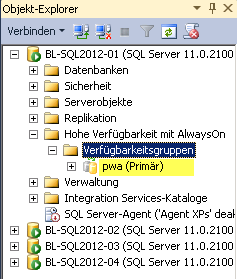 |
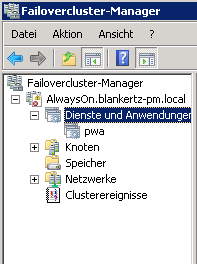 |
Als nächstes wollen wir unsere Gruppe in unserem Dashbord anzeigen lassen. Hier sehen Sie den aktuellen Status der Availability Group. Gehen Sie hierzu wieder auf den Knoten “Hohe Verfügbarkeit mit AlwaysOn” und betätigen die rechte Maustaste. Wählen Sie im Kontextmenü den Eintrag “Dashboard” anzeigen. Klicken Sie nun auf die Gruppe, die Sie ansehen wollen, in meinem Fall “pwa”.
Kontrollieren Sie nun den aktuellen Zustand der Gruppe.
In meinem letzten Beitrag möchte ich noch kurz auf das Thema “Read-Only Routing” eingehen.
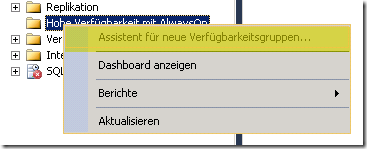
![image_thumb[1] image_thumb[1]](https://blankertz-pm.de/wp-content/uploads/2018/05/image_thumb184-121101.png)
![image_thumb[6] image_thumb[6]](https://blankertz-pm.de/wp-content/uploads/2018/05/image_thumb610-121101.png)
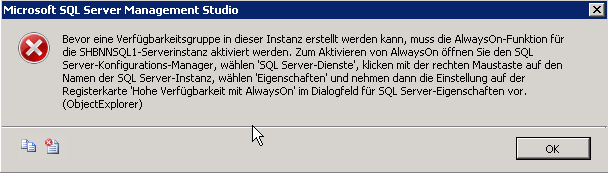
![SNAGHTMLa68394e_thumb[2] SNAGHTMLa68394e_thumb[2]](https://blankertz-pm.de/wp-content/uploads/2018/05/snaghtmla68394e_thumb2-121101.png)